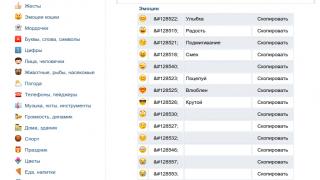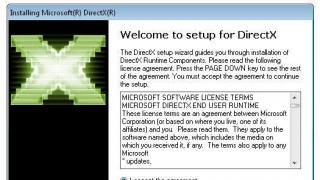Gjatë eksplorimit të rrjetit global, secili prej nesh, të paktën një herë, e ruajti burimin që na pëlqeu në të preferuarat e shfletuesit. Për të mos kërkuar çdo herë midis numrit të madh të faqeve të grumbulluara për ato që përdoren më shpesh, ato mund të nxirren në panelin e sipërm të shfletuesit - kjo është zgjidhja e thjeshtë se si të krijoni faqerojtës në Google Chrome.
Përveç kësaj, nëse duhet të riinstaloni shfletuesin tuaj ose të gjithë sistemin, mund t'i ruani faqeshënuesit në një skedar të veçantë për t'i rivendosur ato më vonë. Në artikullin e sotëm do të merremi me të gjitha nuancat që lidhen me faqerojtësit.
Si të shënoni një faqe me interes në Google Chrome
Në vend që të mbani mend URL-në e faqes dhe ta vendosni manualisht në shiritin e adresave, thjesht klikoni në faqerojtësin e dëshiruar. Ka shumë mënyra për ta kthyer një faqe interneti në një faqeshënues. Le të merremi me ta.
Pra, mënyra më e lehtë për të shtuar një faqerojtës në Google Chrome është të klikoni në ikonën "yll" në shiritin e adresave. Pas së cilës shfaqet automatikisht në shiritin e faqeshënuesve.
Disa metoda të tjera për krijimin e shpejtë të faqeshënuesve:
- Përdorni kombinimin Ctrl + D;
- Ruani faqeshënuesit në një shfletues tjetër të internetit dhe importojeni në ;
- Shtoni manualisht faqeshënuesit në Google Chrome - për ta bërë këtë, kliko me të djathtën në panel dhe kliko në "Shto faqen".
Si të shënoni në Google Chrome
Nëse shiriti i faqeshënuesve është i çaktivizuar në shfletuesin tuaj, atëherë faqet e ruajtura nuk do të shfaqen në krye të shfletuesit; ato mund të gjenden vetëm në cilësimet e programit. Por nuk është shumë e përshtatshme që të duhet të futesh në cilësimet çdo herë për të hapur faqen e dëshiruar. Prandaj, duhet ta aktivizoni; për ta bërë këtë, klikoni "Cilësimet" - "Faqeshënuesit" - "Shfaq shiritin e faqeshënuesve" ose kombinimin e tastit Ctrl + Shift + B.
Ku ruhen faqeshënuesit e Google Chrome?
Ne shikuam se ku ndodhen faqeshënuesit në Google Chrome më lart, por do të shikojmë më tej se ku janë ruajtur në kompjuter.
Pra, rruga duket si kjo: ...\Chrome\User Data\Default\Bookmarks.
Versioni i plotë i adresës do të ndryshojë në sisteme të ndryshme operative, le t'i shohim ato:
Për Win XP: C:\Documents and Settings\»EMRI I USER»\Local Settings\Application Data\Google\Chrome\User Data\Default\Bookmarks;
Për Win 7 / 8: C:\Përdoruesit\»EMRI I PËRDORIMIT»\AppData\Local\Google\Chrome\User Data\Default\Bookmarks;
Për Linux: home/USER/.config/google-chrome/Default/Bookmarks – Ju kujtoj se .config është një dosje e fshehur, prandaj, mos harroni të aktivizoni shfaqjen e skedarëve të fshehur, përveç nëse përdorni konsolën.
Si të rivendosni faqerojtësit në Google Chrome
Ju mund t'i ktheni faqeshënuesit vetëm nëse së pari jeni kujdesur për sigurinë e tyre.
Ekzistojnë disa mundësi për rivendosjen e faqerojtësve:
- Importi;
- Sinkronizimi;
- Faqeshënuesit e Google.
Para se të importojmë faqerojtësit në shfletues, duhet t'i kemi tashmë, kështu që së pari do të kuptojmë se si t'i ruajmë faqeshënuesit e google chrome.
Si të kopjoni faqerojtësit nga Google Chrome
Shkoni te cilësimet e shfletuesit, shkoni te "Bookmarks" dhe zgjidhni "Bookmark Manager" ose shtypni kombinimin e tastit Ctrl + Shift + O.

Si të importoni faqeshënuesit në Google Chrome
Pra, ne kemi një skedar të ruajtur më parë me faqeshënues, që do të thotë se mund t'i kthejmë të gjitha faqet tona të preferuara në panel. Për të importuar faqeshënuesit, shkoni te "Menaxheri" dhe zgjidhni "Importoni faqeshënuesit nga skedari HTML" në menynë rënëse "Menaxho".
Sinkronizimi
Ndoshta kjo është mënyra më e mirë për të ruajtur faqeshënuesit dhe jo vetëm ata, pasi të gjitha cilësimet e shfletuesit të internetit ruhen në serverët e Google. Kështu, pavarësisht se ku jeni, mund ta rivendosni Chrome në të njëjtën formë në të cilën e keni ruajtur, gjëja kryesore është të jeni në gjendje të lidheni me internetin.
Sinkronizimi është i përshtatshëm sepse thjesht duhet të identifikoheni në llogarinë tuaj Google në një shfletues në mënyrë që të gjitha veprimet dhe ndryshimet e mëtejshme të ruhen në server dhe të jenë të disponueshme për ju në çdo kompjuter tjetër.
Krijimi i një llogarie është shumë i thjeshtë - krijoni emailin tuaj GMAIL. Pas kësaj, shkoni te shfletuesi në Veglat - Cilësimet - Hyni në Chrome.
Në dritaren që shfaqet, futni postën e krijuar dhe klikoni butonin "Next", do të shfaqet një paralajmërim se të gjitha cilësimet e bëra në këtë pajisje do të jenë të disponueshme për të tjerët, ne pajtohemi me këtë, kështu që klikoni "Ok".
Që tani e tutje, faqerojtësit dhe të gjitha cilësimet e tjera do të ruhen në serverët e gjigantit të kërkimit dhe ju do të keni gjithmonë akses në to.
Faqeshënuesit e Google
Ndoshta shumë njerëz nuk e dinë, por në internet ka shumë faqe ku mund të ruani faqet që ju interesojnë, këto janë të ashtuquajturat faqe faqeshënuesish. Google ka shërbimin e vet të quajtur Google Bookmarks.
Ju nuk mund t'i ruani faqeshënuesit atje automatikisht, kështu që do t'ju duhet të bëni gjithçka me dorë. Por meqenëse nuk ka asgjë të komplikuar për këtë, nuk do të jetë e vështirë. Dhe kur ju nevojiten, mund t'i nxirrni lehtësisht nga shërbimi duke klikuar në "Eksport". Do të merrni një skedar HTML që mund të importohet në çdo shfletues.
Si të personalizoni shiritin e faqeshënuesve në Google Chrome
Shiriti i faqeshënuesve për Google Chrome është lehtësisht i personalizueshëm dhe tani do të shikojmë pyetjet më të zakonshme:
- Klikoni në faqerojtësin me butonin e djathtë të miut;
- Në menunë rënëse, klikoni në artikullin "Ndrysho";
- Futni emrin e shkurtuar ose fshijeni fare (në këtë rast do të mbetet vetëm ikona e faqes);
- Klikoni "Ruaj".
Ndryshoni rendin e faqeshënuesve. Zhvendosja e tyre është një detyrë shumë e thjeshtë - thjesht klikoni butonin e majtë të miut dhe tërhiqni ato në vendin e dëshiruar.
Zhvendosni një faqerojtës të fshehur në panel:
- Hapni dosjen "Other Bookmarks" ose zonën e tejmbushjes;
- Zvarritni faqerojtësin e dëshiruar.
Rritni numrin e faqeshënuesve. Nëse ju duhet të shtoni më shumë faqeshënues në panel, por nuk ka më hapësirë, çfarë duhet të bëni? Përgjigja është e thjeshtë: emrat e tyre duhet të shkurtohen ose fshihen:
Si të fshini faqerojtësit në Google Chrome
Për t'i thënë më në fund lamtumirë faqerojtësit, duhet të kryeni dy hapa:
- Klikoni me të djathtën në faqerojtësin që dëshironi të hiqni;
- Zgjidhni "Fshi".
Nëse keni nevojë të hiqni disa faqeshënues menjëherë, atëherë do t'ju duhet një Menaxher i Faqerojtësve.
Si të rikuperoni faqeshënuesit e fshirë në Google Chrome
Nëse faqerojtësit tuaj papritmas zhduken në Google Chrome, atëherë nuk duhet të bëni panik, me kusht që të paktën një nga pikat e përshkruara më sipër të jetë përfunduar. Në këtë rast, rikthimi i faqerojtësve në Google Chrome është po aq i lehtë sa goditja e dardhave, thjesht ndiqni udhëzimet. Por nëse skedari nuk ishte ruajtur ose sinkronizuar më parë, atëherë nuk do të jetë e mundur t'i rivendosni ato; do t'ju duhet t'i shtoni përsëri.
Të gjithë faqeshënuesit e Google Chrome ndodhen në drejtorinë e përdoruesve të sistemit Windows. Në sistemet Windows 7 dhe 8, kjo dosje ndodhet në "Start" - "Computer" - "Disku lokal C:" - "Përdoruesit" - "Emri juaj i përdoruesit". Pas kësaj, do t'ju duhet të shkoni gjithashtu në dosjen AppData - Local - Google - Chrome - Të dhënat e përdoruesit - Lista e paracaktuar. Ky seksion ruan dokumente që përmbajnë të gjithë skedarët që përmbajnë parametrat e faqerojtësve.
Në Windows XP, kjo direktori paraqitet në një dosje tjetër, për të hyrë në të cilën hapet "My Computer" - "Local Drive C:" - Dokumentet dhe Cilësimet - "Emri i përdoruesit" - Cilësimet lokale - Të dhënat e aplikacionit - Google - Chrome - Të dhënat e përdoruesit - E paracaktuar.
Nëse nuk mund t'i shikoni të dhënat e drejtorisë, atëherë shfaqja e tyre është e çaktivizuar në sistemin tuaj. Për të hyrë në skedarët e faqeshënuesve, do t'ju duhet të aktivizoni shfaqjen e dosjeve të fshehura në cilësimet e sistemit tuaj. Për ta bërë këtë, hapni çdo dosje në Windows dhe klikoni në skedën "Tools" në menunë e shiritit të sipërm të dritares "Explorer". Në menynë e kontekstit që shfaqet, telefononi "Opsionet e dosjeve" ("Opsionet e dosjeve" në Windows XP). Shkoni te skeda View dhe shkoni poshtë në fund të listës së opsioneve, ku mund të gjeni opsionin Show hidden files. Pas kësaj, klikoni "Ok" për të aplikuar cilësimet.
Skedari që ruan cilësimet e faqeshënuesve të shfletuesit quhet Faqerojtës.
Redaktimi manual i faqeshënuesve
Skedari i faqerojtësve mund të hapet për redaktim të shpejtë duke përdorur programin Notepad, i cili përfshihet në listën e programeve standarde të sistemit. Për të përdorur programin, klikoni dy herë mbi skedar dhe zgjidhni opsionin e duhur nga lista e ofruar.
Nëse dëshironi, mund ta ruani skedarin e faqeshënuesve në çdo pajisje ruajtëse të lëvizshme në mënyrë që të mos humbni aksesin te faqeshënuesit e vjetër kur riinstaloni ose çinstaloni shfletuesin.
Në dritare do të shihni një skedar të konfigurimit të faqerojtësve me një listë të të dhënave të nevojshme që mund të ndryshohen. Skedari është i ndarë në seksione me emra të ndryshëm. Pas seksionit rrënjë: paraqiten të gjitha dosjet dhe lidhjet e ruajtura në shfletues. Tjetra, emri i drejtorisë në të cilën . Për shembull, bookmark_bar është përgjegjës për faqeshënuesit që ruhen në shiritin e faqeshënuesve.
Rreshti id përfaqëson identifikuesin e faqerojtësit, i cili nuk duhet të konfigurohet. Parametri i emrit përmban emrin e skedarit, i cili mund të ndryshohet. Pra, mund të ndryshoni "emrin": "google chrome" në "emrin": "google chrome". Parametri i tipit mund të ketë vlerat url ose dosje, e cila përcakton vetë faqerojtësin dhe nëndrejtorinë, përkatësisht. Linja url është përgjegjëse për adresën e vetë faqerojtësit, e cila gjithashtu mund të ndryshohet. Për shembull, "url": "https://chrome.google.com/webstore/search/switchysharp".
Nuk duhet të hiqni mbajtëset kaçurrelë që janë në skedar, pasi kjo mund të dëmtojë listën e faqeshënuesve.
Ndryshoni linjat e nevojshme në skedar dhe më pas ruani ndryshimet duke përdorur komandën "File" - "Save". Pas kësaj, hapni shfletuesin në sistem dhe kontrolloni ndryshimet e bëra duke shkuar te seksioni "Bookmarks" të menusë kryesore. Procedura e redaktimit manual të skedarit ka përfunduar.
Shtimi i faqeshënuesve në shfletues nuk është problem për një përdorues të çdo niveli. Mjetet e integruara ju lejojnë ta kryeni këtë veprim pa kërkuar softuer shtesë.
Udhëzimet
Përdorni mekanizmin e integruar të shënimeve në shfletuesin Google Chrome. Për ta bërë këtë, thirrni menunë kryesore të sistemit duke klikuar butonin "Start" dhe shkoni te "Të gjitha programet". Hapni shfletuesin tuaj të internetit dhe shkoni në faqen e dëshiruar të internetit.
Vini re simbolin e yllit në anën e djathtë të shiritit të adresave të shfletuesit tuaj. Klikoni mbi të për të shtuar faqen e zgjedhur faqeshënuesit. Ju lutemi vini re se është e mundur të shtoni faqen e dëshiruar në një dosje ekzistuese ose të krijoni një të re. Specifikoni opsionin e dëshiruar në kutinë rënëse dhe konfirmoni zgjedhjen tuaj duke klikuar butonin "Ndrysho".
Përdorni një mënyrë alternative për të shtuar faqen e zgjedhur të internetit faqeshënuesit Shfletuesi Google Chrome duke përdorur kombinime të tasteve kryesore. Për ta bërë këtë, shtypni njëkohësisht tastet e funksionit Ctrl dhe D (për të gjitha versionet e sistemeve operative Windows ose Linux) ose cmd dhe D (për sistemin operativ OS X).
Pershendetje te gjitheve! Përdoruesit aktivë të Internetit kanë një pyetje: si të eksportojnë faqerojtësit nga Chrome në mënyrë që të ruajnë lidhjet në faqet e tyre të preferuara në rast të dështimit të kompjuterit. Këtu ka shumë mundësi. Përdoruesit e pajisjeve të ndryshme mund të sinkronizojnë të dhënat personale në të gjithë telefonat inteligjentë, tabletët dhe desktopët e tyre.
Google Chrome është i famshëm për shpejtësinë e lartë, thjeshtësinë dhe lehtësinë e përdorimit. Ndërfaqja e shfletuesit është krijuar për të hapur sa më shumë hapësirë në ekran për përmbajtje të dobishme. Të gjithë butonat dhe levat e kontrollit janë pranë dhe intuitive në shikim të parë.
Sinkronizimi mund të fillohet duke klikuar në ikonën e njeriut të vogël në pjesën e sipërme të djathtë të shfletuesit.
Si të menaxhoni faqeshënuesit në Google Chrome
Si të shtoni një faqerojtës në Google Chrome? Ka disa mënyra për të shënuar faqe dhe faqe.


Nëse ka një numër shumë të madh faqesh të preferuara, klikoni me të djathtën, hapni menunë e kontekstit dhe shtoni dosje për të renditur faqet sipas temës.
Importoni dhe eksportoni faqeshënuesit
Eksportimi i faqeshënuesve nga Chrome nënkupton krijimin e një skedari HTML për kopje rezervë në rast të forcës madhore. Qasja e plotë në sistemin e menaxhimit të faqeshënuesve është e mundur nga menyja "Menaxheri i faqeshënuesve". Nga atje mund të gruponi faqeshënuesit në dosje, të fshini, rivendosni, importoni nga një skedar HTML ose nga shfletues të tjerë të instaluar.


Është e rëndësishme vetëm, kur është e nevojshme, të mbani mend se ku ruhet skedari i rikuperimit për faqeshënuesit. Ky skedar faqeshënuesi quhet faqeshënuesit me datën e eksportit të shtuar. Nëse keni përdorur më parë një shfletues tjetër, mund t'i transferoni të gjitha cilësimet tuaja personale së bashku me faqeshënuesit nga atje.
- Klikoni në menunë "hamburger".
- Shkoni te seksioni i faqeshënuesve.
- Klikoni "Importoni faqeshënuesit dhe cilësimet".
- Do të hapet një ndërfaqe ku mund të zgjidhni shfletuesin e dëshiruar për të transferuar cilësimet.
Ku janë faqeshënuesit në Chrome? Ata faqerojtës që janë krijuar në shfletues, dhe jo me eksport, ndodhen në hard diskun e kompjuterit në këtë adresë:
- C:\Dokumentet dhe Cilësimet\emri i përdoruesit\Cilësimet Lokale\Të dhënat e aplikacionit\Google\Chrome\Të dhënat e përdoruesit\Default
- Dhe pastaj është skedari i faqeshënuesve.
Nëse duhet të punoni shumë dhe shpesh në shfletues, në baza profesionale, këshillohet të zotëroni menaxhimin e faqerojtësve duke përdorur çelësat e nxehtë. Në këtë mënyrë do të jetë e mundur të rritet ndjeshëm produktiviteti i punës dhe të optimizohen manipulimet rutinë.
- Ctrl + B - shënoni faqen aktuale.
- Ctrl+Shift+B – shënoni faqeshënues të gjitha faqet e hapura të faqes në internet.
- Ctrl + Shift + O - hapni "Menaxherin e Faqerojtësve".
- Kombinimi Ctrl+Shift+B do t'ju ndihmojë të hiqni shpejt shiritin e faqeshënuesve nëse keni nevojë për më shumë hapësirë për të punuar me sajtin.
Shumë operacione të rëndësishme - riemërtimi i dosjeve, kopjimi i adresave të faqeve të preferuara, fshirja e faqeshënuesve dhe ndryshimi i vetive të tyre mund të bëhen shpejt dhe me lehtësi duke përdorur menynë e kontekstit. Klikoni me të djathtën në vendndodhjen e dëshiruar në shiritin e skedave dhe zgjidhni veprimin e dëshiruar.
Kjo është e gjitha për mua! Shihemi se shpejti!
Përshëndetje, Evgeniy Kuzmenko.
Përshëndetje miq! Sot do të kuptojmë se si të krijojmë faqeshënues në Chrome, përkatësisht, si t'i shtoni, fshini dhe renditni ato në dosje në shfletuesin Google Chrome. Këtu do të kemi shumë praktikë, kështu që nuk do ta zvarrit teorinë.
Si të shënoni një faqe në Google Chrome
Së pari, le të bëjmë që zona me ta të shfaqet menjëherë poshtë shiritit të adresave të shfletuesit. Hapni shfletuesin dhe klikoni në menunë në këndin e sipërm të djathtë në formën e një butoni me tre vija paralele horizontale. Zhvendosni mbi artikullin me emrin e duhur dhe më pas klikoni në artikullin "Trego panelin...".
Tani kërkojmë faqen që duam të shtojmë, dhe në cep, pranë menysë, klikojmë në ikonën e yllit. Sapo të klikojmë mbi të, faqja do të shfaqet menjëherë në listën që na nevojitet. Do të shfaqet një dritare në të cilën mund të korrigjojmë emrin e faqes së shtuar, si dhe të zgjedhim një dosje për të. Pasi të keni bërë të gjitha cilësimet, klikoni në butonin "Finish":

Nëse nuk e kuptuat nga pika e mëparshme se cila ishte pika dhe pse e zgjidhni atë, atëherë është në rregull, gjithçka do të bëhet e qartë në pikën tjetër.
Renditja e faqeshënuesve
Klikoni në meny dhe zgjidhni një artikull me një emër të përshtatshëm prej tij, më pas zgjidhni "Menaxheri...":

Ne e gjejmë veten në të njëjtin menaxher, në të cilin mund t'i renditim pak faqet e shtuara në dosje ose grupe (sipas dëshirës). Për ta bërë këtë, ne do të krijojmë disa dosje për faqet e të njëjtit subjekt.
Për shembull, unë do të krijoj një dosje "Këshillat e kompjuterit" për faqet e internetit të lidhura me kompjuterin. Për ta bërë këtë, thjesht duhet të klikoni me të djathtën në çdo emër nga lista dhe të zgjidhni "Shto dosje":

Në seksionin "Shirti i faqeshënuesve", kam një nënseksion "Këshilla për kompjuterin". Tani, thjesht përdorni miun për të tërhequr të gjitha faqet e lidhura me kompjuterin atje.
Ju lutemi vini re se kjo dosje shfaqet menjëherë në krye të panelit përkatës.

Kështu, për të organizuar të gjitha faqet tuaja të preferuara, mund të krijoni disa dosje të tilla dhe t'i tërhiqni atje.
Nëse njëkohësisht përdorni një shfletues nga kompania Yandex, dhe gjithashtu ruani faqe të ndryshme në të, atëherë në mënyrë që të mos i transferoni manualisht në Chrome, lexoni:. Pasi të krijoni skedarin HTML, lexoni .
Fshirja e faqeshënuesve
Nuk ka asgjë të komplikuar këtu, ne mund të shkojmë në të njëjtën dritare të menaxherit dhe të fshijmë të panevojshmet prej andej, ose djathtas në panelin e sipërm klikoni në shigjetën për t'i shfaqur të gjitha, gjeni atë të panevojshmen, klikoni me të djathtën mbi të dhe zgjidhni "Fshi". ”:

Në të njëjtën mënyrë, ju mund të fshini çdo grup që kemi krijuar në paragrafin e mëparshëm. Gjeni dosjen në panelin nën shiritin e adresave, klikoni me të djathtën në grupin e panevojshëm dhe zgjidhni "Fshi":

Shtesa e faqeshënuesve për Chrome
Kohët e fundit zbulova një shtesë mjaft të mirë që ju lejon të menaxhoni jo vetëm faqerojtësit, por edhe historinë, si dhe shkarkimet e shfletuesit.
Nëse dikush është i interesuar, mund ta instaloni. Klikoni në meny dhe zgjidhni "Mjete shtesë - Zgjerime":

Ne shohim një listë të shtesave për shfletuesin tonë, zbresim në fund dhe klikojmë në lidhjen "Më shumë shtesa":

Në dyqanin Chrome, shkruani termin e kërkimit "faqeshënuesit" dhe shtypni Enter:

Gjeni zgjerimin me të njëjtin emër dhe instaloni atë:
Pas instalimit të shtesës, ne kemi një redaktues mjaft të përshtatshëm për faqeshënuesit, historinë dhe shkarkimet. Ikona e saj ndodhet pranë menysë. Shikoni pamjen e ekranit.
A vizitoni rregullisht një faqe interneti dhe dëshironi ta hapni atë me një klik? Ju pëlqeu blogu dhe dëshironi ta ruani në shfletuesin Chrome? Apo gjetët një artikull interesant, por patë që ishte shumë i gjatë dhe vendosët ta lexoni më vonë? Për të shmangur humbjen e saj, mund të shënoni sitin. Megjithatë, si në të gjitha situatat e përshkruara më sipër.
Shfletuesi Google Chrome ka një mekanizëm të thjeshtë dhe të përshtatshëm për shtimin e faqeshënuesve, kështu që kjo është shumë e lehtë për t'u bërë.
Shiriti i faqeshënuesve është një zonë e vogël që ndodhet pikërisht poshtë shiritit të adresave. Faqet që zgjidhni të shtoni në Google Chrome shfaqen këtu.
Si parazgjedhje është i çaktivizuar në shfletues. Kjo është, e fshehur. Për ta shfaqur atë:
- Klikoni në ikonën me 3 pika në këndin e djathtë.
- Zhvendosni miun mbi linjën "Bookmarks".
- Zgjidhni artikullin "Trego panelin".
Ose thjesht shtypni kombinimin e tastit Ctrl+Shift+B.
Pas kësaj, rreshti i mëposhtëm do të shfaqet në shfletuesin Chrome.

Në fillim do të ketë vetëm një artikull këtu - "Shërbimet". Por kjo është e lehtë për t'u rregulluar.
Për të shtuar faqeshënues në Google Chrome, hapni faqen e dëshiruar dhe klikoni në yllin në shiritin e adresave.

Do të shfaqet një dritare e vogël me mesazhin "Bookmark u shtua". Por këtu ju duhet akoma:
- Shënoni emrin (titullin). Si parazgjedhje, titulli i plotë i faqes ose blogut shfaqet këtu. Këtu mund të shkruani çdo gjë. Rekomandohet të shkruani maksimumi 1-2 fjalë, pasi më thjesht nuk do të përshtaten.
- Zgjidhni një dosje (vendndodhje) për të ruajtur. Opsioni i parazgjedhur është "Shifri i faqeshënuesve". Kjo është ajo që ne kemi nevojë. Opsionet e tjera do të diskutohen më poshtë.
Pas kësaj, klikoni në butonin "U krye". Siç mund ta shihni, faqja është shfaqur në panel. Tani, për të hyrë në të, duhet të hapni një skedë të re (Ctrl+T) dhe të klikoni me të majtën në lidhjen e shtuar rishtazi.



Në këtë mënyrë ju mund të shtoni çdo numër faqesh. Kur ka shumë prej tyre, një ikonë do të shfaqet në fund të panelit." Klikoni mbi të, pas së cilës do të shfaqen të gjitha faqet e tjera që nuk kanë hapësirë të mjaftueshme në këtë rresht të vogël.

Si të shtoni një faqe në faqerojtësit e tjerë
- Hapni faqen.
- Klikoni mbi yllin.
- Futni ndonjë emër.
- Në fushën "Dosja", zgjidhni "Faqeshënues të tjerë".
- Klikoni "Finish".

Pas kësaj, një dosje me këtë emër do të shfaqet në panelin në këndin e djathtë. Dhe kur klikoni mbi të, do të shfaqet një listë rënëse me të gjitha faqet që keni ruajtur këtu.

Një mënyrë tjetër për të shtuar një faqe në faqeshënuesit e Google Chrome është krijimi i një dosjeje të re
Ky opsion është i përshtatshëm për ata që duan që gjithçka të jetë në vendin e vet. Në fund të fundit, në këtë mënyrë ju mund të krijoni çdo numër dosjesh, duke ndërtuar një strukturë që është e përshtatshme për ju.
Si të krijoni një dosje në faqeshënuesit? Mënyra më e lehtë është përmes menaxherit të faqeshënuesve në shfletuesin tuaj. Për ta hapur, shtypni Ctrl+Shift+O (shih pamjen e ekranit më poshtë për një metodë tjetër).


Në këtë mënyrë ju mund të krijoni çdo strukturë - për shembull, kjo:

Dhe kur të shtoni faqe të reja në të ardhmen, fusha Folder do të shfaqë të gjitha opsionet e disponueshme. Zgjidhni cilindo dhe kurseni.

Dhe mënyra e fundit është të klikoni në yllin dhe të klikoni në rreshtin "Zgjidhni një dosje tjetër".

Këtu mund të zgjidhni ndonjë nga ato të disponueshme ose të krijoni një tjetër (nëse papritmas mungon) duke klikuar butonin "Dosje e re". Pas kësaj, klikoni "Ruaj".

Kështu shtoni faqeshënuesit në Chrome. Dhe së fundi - një bonus i vogël.
Shtimi i një dosjeje në shiritin e faqeshënuesve në Google Chrome
Për lehtësi, mund të shtoni çdo numër dosjesh në panel. Kjo do t'ju lejojë të krijoni më shumë faqe dhe t'i gruponi ato në mënyrë të përshtatshme.
Si ta bëjmë atë? Klikoni me të djathtën në panel dhe zgjidhni "Shto dosje".

Ose hapni menaxherin (Ctrl+Shift+O) dhe krijoni atë atje. Dhe në të ardhmen, kur ruani faqe të reja, thjesht zgjidhni dosjen me emrin e dëshiruar.
Rezultati:

Këtu nuk ka kufizime (përveç imagjinatës suaj). Pra, shtoni faqe sipas dëshirës, gjëja kryesore është se është e përshtatshme për ju.